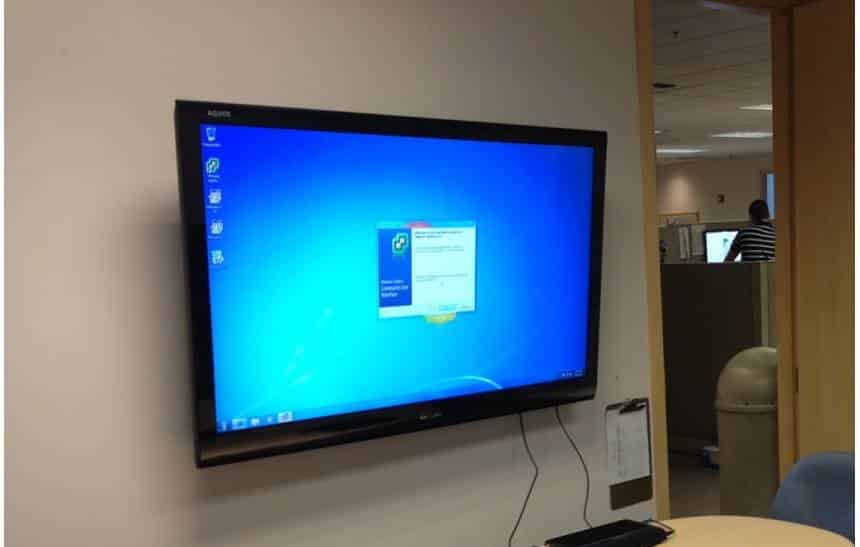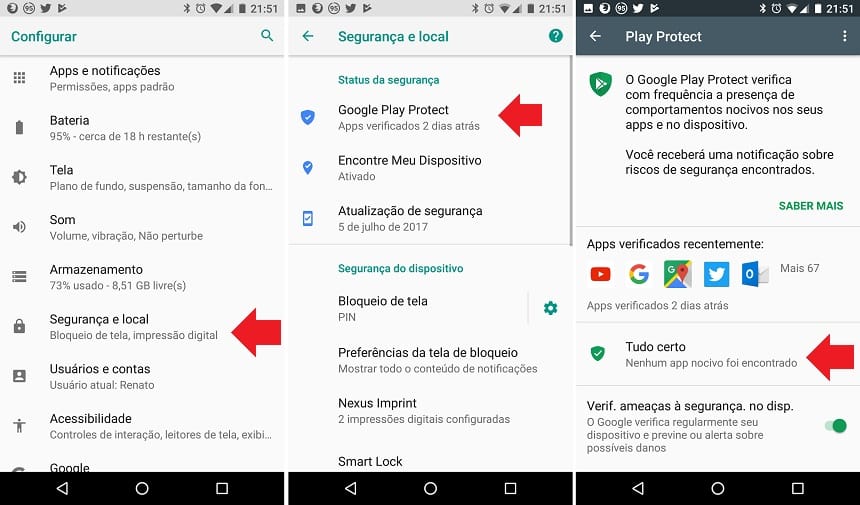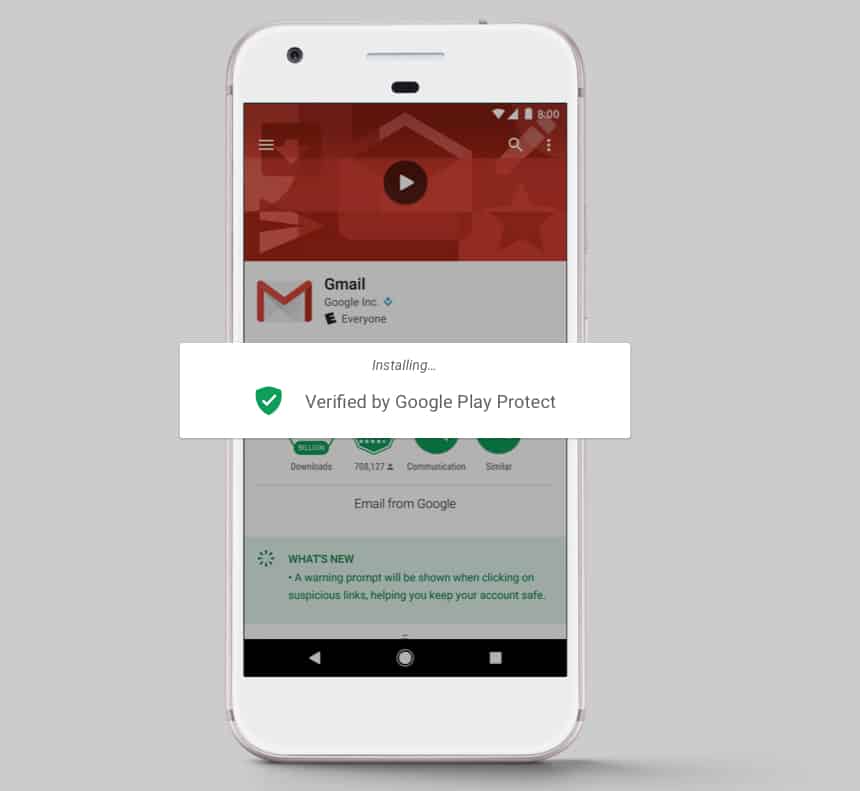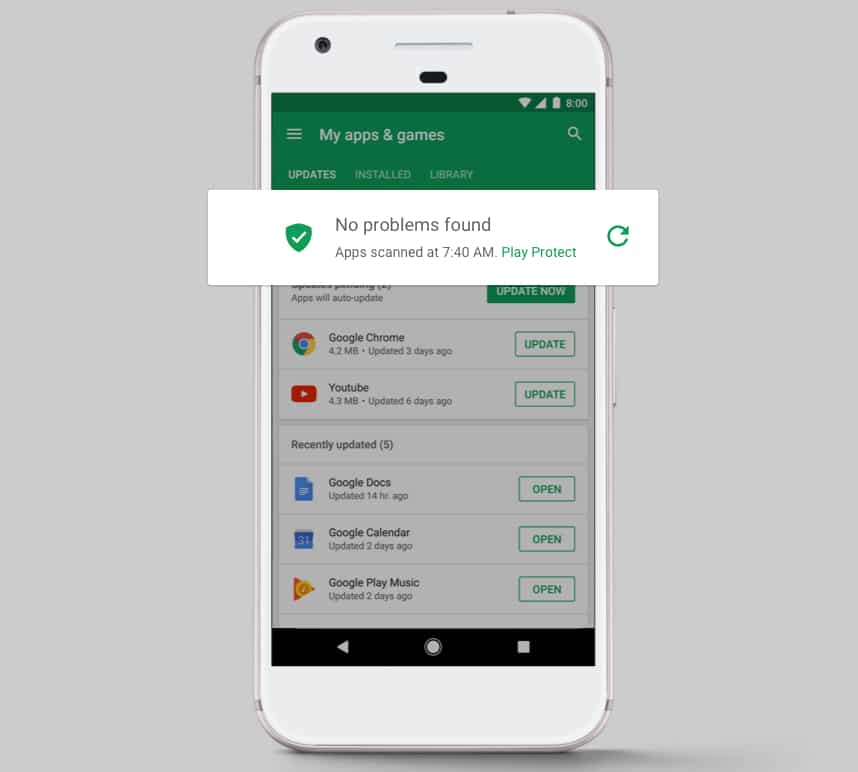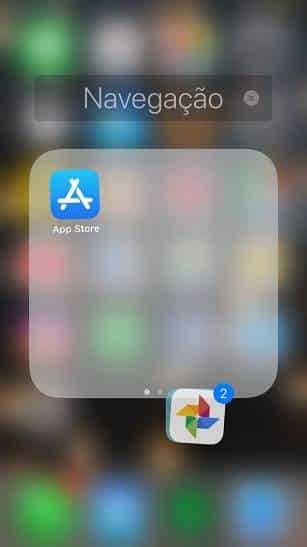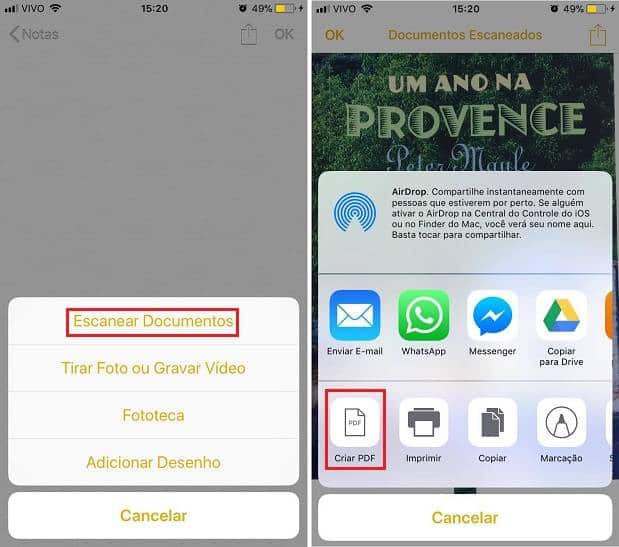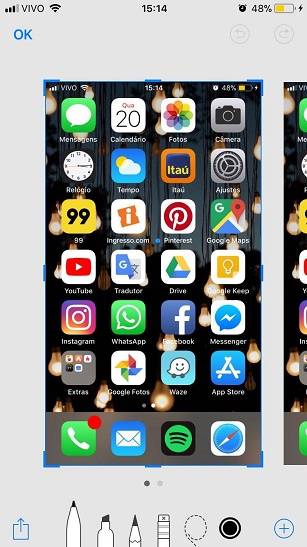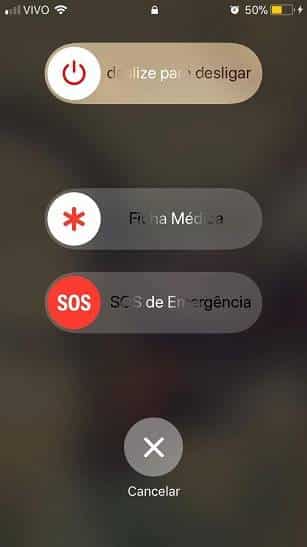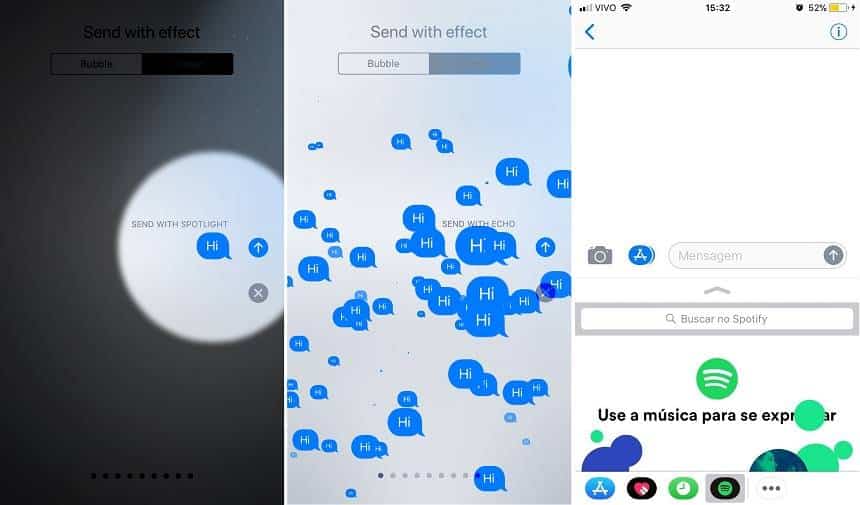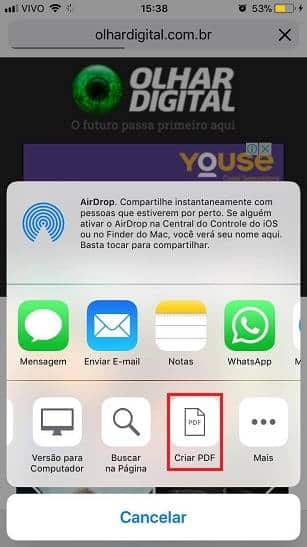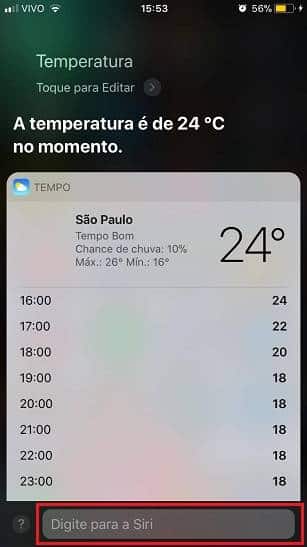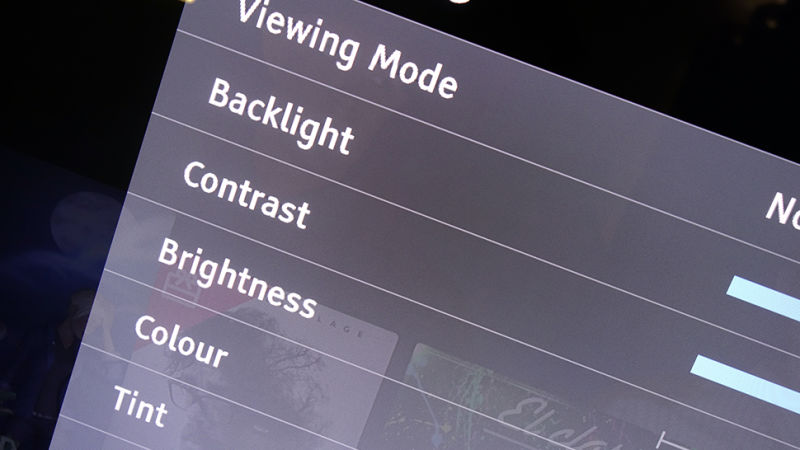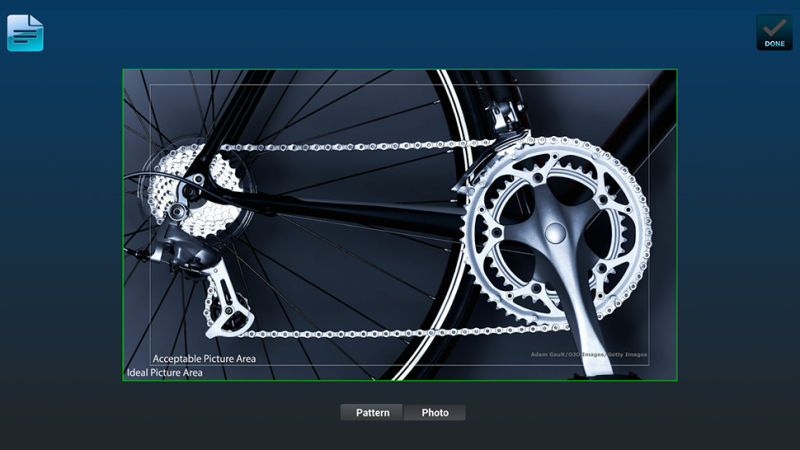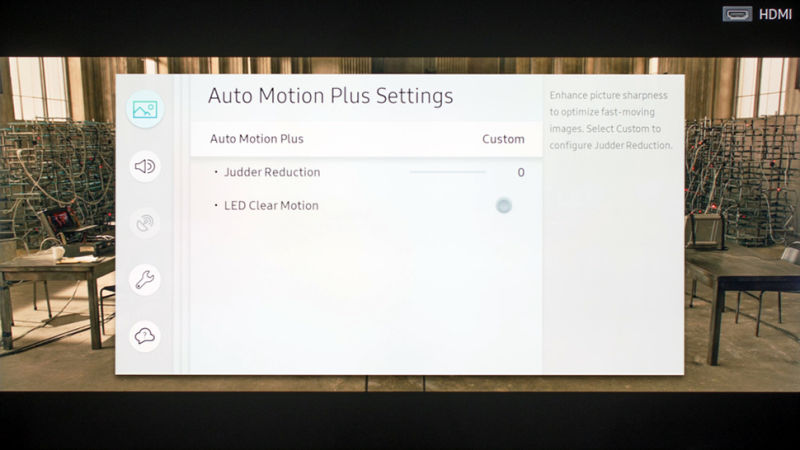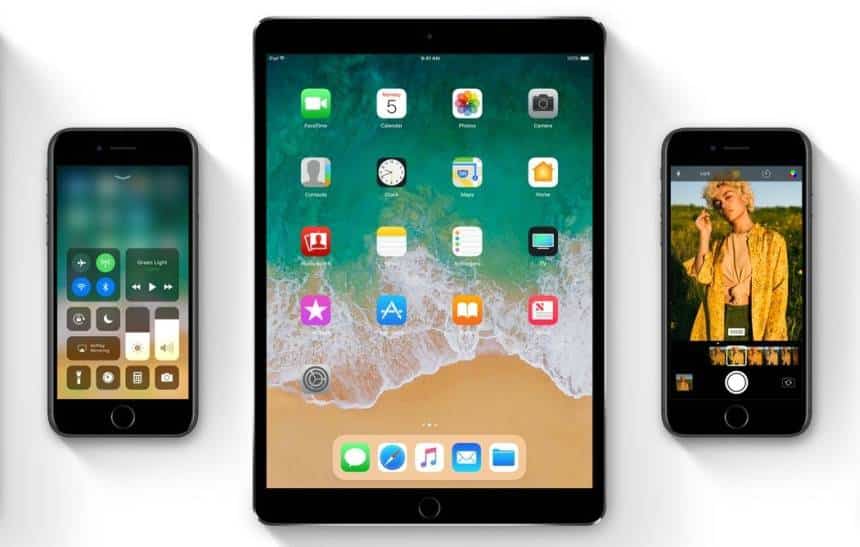É importante ressaltar logo no início que pode ser necessária alguma experimentação, porque televisões diferentes têm diferentes peculiaridades. Além do mais, diferentes tipos de conteúdo precisam de diferentes tipos de configuração. Com isso em mente, podemos dar algumas das melhores práticas gerais a seguir, independentemente da marca e do modelo da TV.
Um bom lugar para começar é com os modos predefinidos que vêm com a sua televisão — dê uma olhada nas configurações para encontrá-los. Aqui, como em outras partes desse guia, é útil ter o manual do seu modelo à mão ou carregado em um navegador da web para ver exatamente o que está disponível.
Você pode não enxergar uma grande diferença, mas dá pra ter uma noção. (Imagem: HBO)
Esses modos ajustam automaticamente as configurações de imagem com base no que você está assistindo. Pode muito bem haver algum tipo de modo de esportes para movimentos rápidos de câmera e um modo de cinema para imagens de aspecto mais realista a partir de fontes de alta qualidade, e talvez um modo “dinâmico” ou “vívido” que pode parecer atraente quando você o viu em uma sala iluminada, mas que está longe de ser perfeito. Esse é o modo como a TV está configurada quando ela está no meio de uma loja iluminada e não é o que você vai gostar de estar assistindo quando estiver sentado no seu sofá. O modo identificado como “Cinema” ou “Filme” é geralmente o mais preciso em termos de reproduzir o que o realizador pretendia para a sua imagem. A grande exceção é a Vizio, que tem um modo “Calibrado” e um modo “Calibrado escuro”. O primeiro é para uma imagem em uma sala bem iluminada, enquanto o último é ótimo quando você for ver TV com a maioria das luzes apagada.
Infelizmente, todos os fabricantes de TV gostam de colocar um nome diferente para os vários modos, então um pouco de experimentação será necessária. Pule qualquer modo chamado “Padrão” ou “Vívido” ou “Eco”, já que as cores tendem a ser excessivamente saturadas com uma tonalidade azul e mais brilho do que você costuma precisar. Procure um “Calibrado”, “Filme” ou modo de “Cinema” ao assistir TV normalmente, um modo “Esporte” se você estiver assistindo a esportes e um modo de jogo para, você adivinhou, jogos. Familiarize-se com essas pré-configurações e o que elas podem fazer, e você pode alternar rapidamente entre elas no futuro, quase como aplicar filtros de Instagram à sua experiência de TV.
Configurações de imagem
Você já viu um menu como esse? (Imagem: Gizmodo)
Se você quiser ajustar a imagem manualmente, então isso também é possível na grande maioria das TVs. Não vai ser tão preciso quanto se você tivesse contratado um calibrador profissional, com seus milhares de dólares em equipamentos, ou usado um guia profissional como o Spears & Munsil HD Benchmark and Calibration Blu-Ray, mas você definitivamente pode ajustar as coisas até uma imagem melhor do que a que vem direto da fábrica. E se você está procurando precisão, mas não pode pagar os US$ 30 do Blu-Ray mencionado acima, você pode usar fotos carregadas via USB ou na web, ou o aplicativo THX Tune-Up, para iOS ou Android, que irá guiá-lo através de uma série de ajustes visuais (e audíveis) que você pode fazer assim que seu telefone estiver ligado ao seu televisor.
Logo que você resolver se quer calibrar ou não, é hora de ir para as definições de imagem. Assim como os modos de visualização, muitas das características mais interessantes mudam de nome dependendo da marca da TV, então você precisa consultar um manual, mas outras são mais simples. Opções como brilho e contraste, que você talvez conheça a partir da edição de fotos, que lhe permitem aumentar ou reduzir os níveis de preto da sua imagem, aumentar ou diminuir o intervalo entre as sombras e os destaques da imagem. O hue, ou Matiz, permite deixar as coisas mais verdes ou vermelhas, enquanto Cores, ou Saturação, geralmente possibilita alterar a intensidade das cores. Uma configuração mais recente, a Backlight, deve ajustar o brilho base da televisão — que é útil se as coisas estiverem muito apagadas em uma sala iluminada pelo Sol ou muito brilhantes no escuro.
As definições ideais aqui (e em muitos outros casos) vai depender da iluminação do seu ambiente, mas o recurso HDR disponível em muitos dos novos aparelhos de TV pode ajudar. Essencialmente, o que ele faz é manter detalhes nas partes muito mais claras e muito mais escuras de uma imagem, certificando-se de que você ainda consiga ver objetos nas sombras e na luz brilhante. Se o HDR for uma opção em sua novíssima TV 4K, verifique se ele está ligado, embora possa ser meio difícil de encontrar. Muitos fabricantes de televisores grandes, como Samsung e Vizio, têm a configuração escondida, e na maioria dos casos a fonte precisa ter HDR ativado nela e você precisa estar usando um cabo HDMI de alta velocidade.
Alguns dos grandes fabricantes de TV têm o modo HDR localizados da seguinte forma:
LG: Picture -> HDMI Ultra HD Deep Color
Panasonic: Setup -> HDMI HDR
Samsung: General -> External Device Manager -> HDMI UHD Color
Sony: Setup -> HDMI Signal Format -> HDMI Enhanced
Vizio: Inputs ->HDMI Subsampling
Configurações avançadas
O aplicativo THX pode ajudar com a calibração da TV. (Imagem: THX)
Depois de ter ajustado as definições gerais a gosto, ainda existem as configurações avançadas. Elas podem alterar drasticamente a imagem na TV, mas os rótulos são muitas vezes ridiculamente confusos e inconsistentes, e muitas configurações são melhor reservadas para um calibrador profissional.
Ainda assim, não há mal nenhum em mexer nas configurações avançadas, já que você pode sempre redefini-las se não gostar delas. A definição de gama é uma das mais úteis, e a mudança é sempre dramática. Ela altera o detalhe nas sombras. Se você estiver jogando um jogo de vídeo game e não conseguir encontrar os zumbis, tente diminuir a gama para tornar a imagem geral mais brilhante, e se você quiser um visual saturado e escuro, em que roupas pretas se misturam nas sombras, tente aumentar o gama.
Um ajuste de temperatura, por sua vez, controla o “calor” ou a “frieza” das cores que você está vendo na tela — ajustes menores ao lado das outras configurações que mencionamos podem melhorar a aparência da imagem na tela. Se você gosta da cor da configuração de exibição “Vívido”, mas acha que as coisas parecem azuis demais, tente aumentar o calor.
E se os tons de pele ou cores globais parecem tender demais para o vermelho, verde, azul, ciano, magenta ou amarelo, então você pode alterá-los em uma das configurações de equilíbrio de branco. No entanto, o Equilíbrio de Branco é geralmente melhor deixado para um calibrador profissional, que pode determinar com precisão o “branco de verdade” para chegar no mais branco possível.
Também tome nota de quaisquer configurações no menu Configurações Avançadas, como Contraste Dinâmico. Há um monte de configurações que tentam melhorar a imagem na sua TV ajustando automaticamente o contraste ou até mesmo o brilho. Embora essas definições possam funcionar, elas também podem levar a cintilações irritantes ou a um efeito que faz o aparelho de TV parecer “respirar”. Desative as configurações dinâmicas se elas incomodarem.
Poder de processamento
Encontre um guia detalhado para a sua TV. (Imagem: Rtings.com)
Várias TVs modernas estão loucas para adicionar processamento extra na imagem que vem de qualquer tipo de fonte — em teoria, para melhorar a qualidade da imagem, mas na realidade ele pode estragar a experiência de visualização, dependendo do que você está assistindo. Quaisquer pós-efeitos frescos com “movimento” no nome devem ser desligado para uma melhor experiência, de acordo com os irmãos Duffer, de Stranger Things, apesar disso poder variar. Basicamente, todas essas características, quaisquer sejam seus nomes, usam algoritmos para tentar tornar a imagem mais suave.
Isso é ótimo quando funciona (geralmente se você for assistir a esportes), mas também pode ter um efeito prejudicial e tornar a imagem bem chapada e sem graça — ele é muitas vezes chamado de “o efeito novela”, porque faz o conteúdo parecer uma novela antiga. Não podemos falar sobre a sua televisão específica ou o tipo de conteúdo que você vê na maioria das vezes, mas vale a pena experimentar com essas opções.
Não podemos cobrir cada aparelho de TV que existe, mas muitos deles permitem que você ajuste esses efeitos de processamento com uma variedade de configurações sob medida, cada qual com seus próprios nomes — uma lida rápida no manual ou uma busca rápida de internet sobre a marca e número do modelo do seu televisor deve fornecer alguns truques extras para você testar. O Rtings.com, por exemplo, tem uma série útil de guias de calibração de acordo com a televisão que você tem.
Verifique as suas fontes e cabos
O quão bem você conhece seus cabos? (Imagem: Amazon)
Na maioria das situações, você tem diversos cabos e caixas conectados ao HDMI, ou recebe o conteúdo diretamente da internet. É difícil errar por aqui, mas você precisa de cabos HDMI 2.0 para conteúdo completamente 60fps 4K, então isso é algo a ser checado, especialmente se você for um gamer. A especificação HDMI 2.0 adiciona suporte HDR, então, mais uma vez, é necessário um cabo que cumpra a função.
Suas portas precisam ser adequadas também — nem todas as portas HDMI na parte de trás da sua TV são garantidas de suportarem HDR e 4K, mesmo que o televisor como um todo suporte as tecnologias. Sua melhor aposta aqui é checar o manual que veio com a televisão para ver se as fontes de melhor qualidade estão conectadas nas entradas compatíveis. Também vale a pena checar as configurações da sua caixa de cabos, ou console de videogame, ou tocador de Blu-Ray, só para ter certeza de que estão entregando a melhor imagem possível.
Por fim, não tenha medo de experimentar: o seu televisor vai vir com uma opção de “Configuração de fábrica” em algum lugar, então você sempre pode voltar para o início e começar os seus ajustes do zero, se precisar. Pode valer a pena anotar o que você mudou e onde, para que você possa refazer seus passos mais facilmente.
Fonte: http://gizmodo.uol.com.br/como-configurar-televisao/